- unity get location (1)
- unity get location - 任何代码示例
- PHP | timezone_location_get()函数
- PHP | timezone_location_get()函数(1)
- 如何使用 JavaScript 设置 location 和 location.href ?
- 如何使用 JavaScript 设置 location 和 location.href ?
- 如何使用 JavaScript 设置 location 和 location.href ?(1)
- 如何使用 JavaScript 设置 location 和 location.href ?(1)
- PowerShell Get-Date(1)
- PowerShell Get-Date
- npm -g location (1)
- JavaScript | window.location 和 document.location 对象(1)
- JavaScript | window.location 和 document.location 对象
- JavaScript location.host 与 location.hostname(1)
- JavaScript location.host 与 location.hostname
- PowerShell Get-Command
- PowerShell Get-Command(1)
- PowerShell Get-Item
- PowerShell Get-Item(1)
- npm -g location - 任何代码示例
- window.location c# (1)
- PowerShell Get-Help
- PowerShell Get-Help(1)
- window.location c# 代码示例
- PowerShell数组(1)
- PowerShell数组
- window.location javascript php (1)
- PowerShell函数
- PowerShell函数(1)
📅 最后修改于: 2021-01-08 02:03:45 🧑 作者: Mango
PowerShell获取位置
Get-Location cmdlet获取有关当前工作目录或位置堆栈的信息。
此cmdlet获取一个表示当前目录的对象,非常类似于print present working directory(pwd)命令。当我们在驱动器之间切换时,PowerShell会在每个驱动器中保留我们的位置。我们还可以使用此cmdlet在每个驱动器中找到位置。
此cmdlet用于在执行时获取当前目录,并将其用于脚本和函数中,例如用于在PowerShell提示符下显示当前工作目录的函数中。我们还可以使用Get-Location cmdlet查看位置堆栈中的位置。
句法
Get-Location
[-PSDrive ]
[-PSProvider ]
[-UseTransaction ]
[]
Get-Location
[-Stack]
[-StackName ]
[-UseTransaction ]
[]
参量
-PSDrive
-PSDrive参数用于指定此cmdlet在操作中获得的给定PowerShell驱动器中的当前位置。
例如,如果证书:驱动器中的任何用户使用此参数,则他/她可以在C:驱动器中找到其当前位置。
-PSProvider
-PSProvider参数用于指定此cmdlet在操作中获得的PowerShell提供程序支持的驱动器中的当前位置。如果指定的PowerShell提供程序支持多个驱动器,则Get-Location cmdlet返回最近访问的驱动器上的位置。
例如,如果C:驱动器中的任何用户使用此参数,则他/她可以在PowerShellRegistry提供程序的驱动器中找到其当前位置。
-堆栈
-Stack参数用于显示当前位置堆栈中的位置。如果用户要显示其他位置堆栈中的位置,则可以使用StackName参数。
-堆栈名称
-StackName参数用于显示不同位置堆栈中的位置。
除非它是当前堆栈,否则Get-Location cmdlet无法显示默认堆栈中的位置。
例子
示例1:显示当前驱动器位置
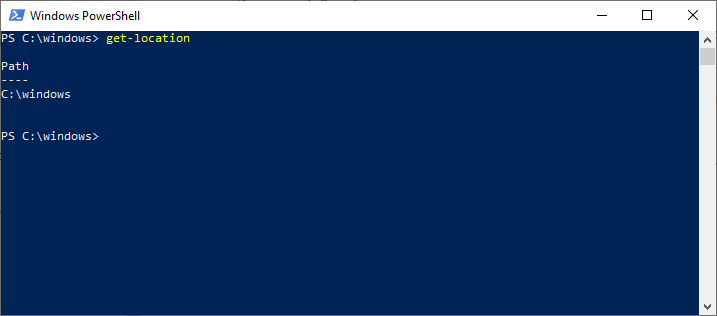
此示例中的cmdlet在当前PowerShell驱动器中显示一个位置。假设用户位于D:驱动器的Windows目录中,则此cmdlet显示该目录的路径。
示例2:要显示不同驱动器的当前位置:
本示例说明使用get-location在不同的PowerShell驱动器中显示当前位置。
一世。此示例中的第一个cmdlet使用set-location cmdlet将当前位置设置为C:\ drive的Windows目录。

ii。本示例中的第二个cmdlet使用set-location cmdlet将位置更改为HKLM:\ Software \ Microsoft注册表项。当我们更改HKLM:驱动器中的位置时,Windows PowerShell将我们的位置保留在C:\ drive中。

iii。本示例中的第三个cmdlet使用set-location cmdlet将位置更改为HKCU:\ Control Panel \ Input输入法注册表项。

iv。本示例中的第四个cmdlet使用Get-location cmdlet在C:\驱动器上查找当前位置。此cmdlet使用-PSDrive参数指定驱动器。

v。本示例中的第五个cmdlet使用Set-location cmdlet返回C:\ drive。

vi。本示例中的第六个cmdlet使用Get-Location cmdlet在PowerShell注册表提供程序支持的驱动器中查找当前位置。在此,Get-location返回最近访问的注册表驱动器HKCU的位置。

七。本示例中的第七个cmdlet使用-PSDrive参数来查看HKLM:驱动器中的当前位置。

示例3:自定义PowerShell提示

本示例显示如何自定义Windows PowerShell提示符。定义提示的函数包括Get-location cmdlet,只要在控制台中出现提示,就会执行该命令。
此cmdlet以Function关键字开头,后跟一个提示的函数名称。函数的主体出现在括号“ {}”中。
此cmdlet定义了一个新提示,该提示以“ PowerShell: ”字符串开头。若要添加当前位置,它使用get-location cmdlet,该cmdlet在调用提示函数时执行。提示函数以字符串'>'结尾。
键入此命令Get-Content Function:prompt以查看当前的提示函数。